Exportar a PDF/JPG
La función Exportar a PDF/JPG te permite generar imágenes de alta calidad o documentos PDF a partir del plan de tu proyecto. Puedes personalizar qué elementos se incluyen, seleccionar plantas específicas, controlar la visibilidad de capas, elegir los FOV de cámaras a mostrar, añadir elementos de marca (logotipo y marca de agua) y configurar la calidad de salida y el formato. Esto es esencial para crear documentación profesional, propuestas y presentaciones para clientes.
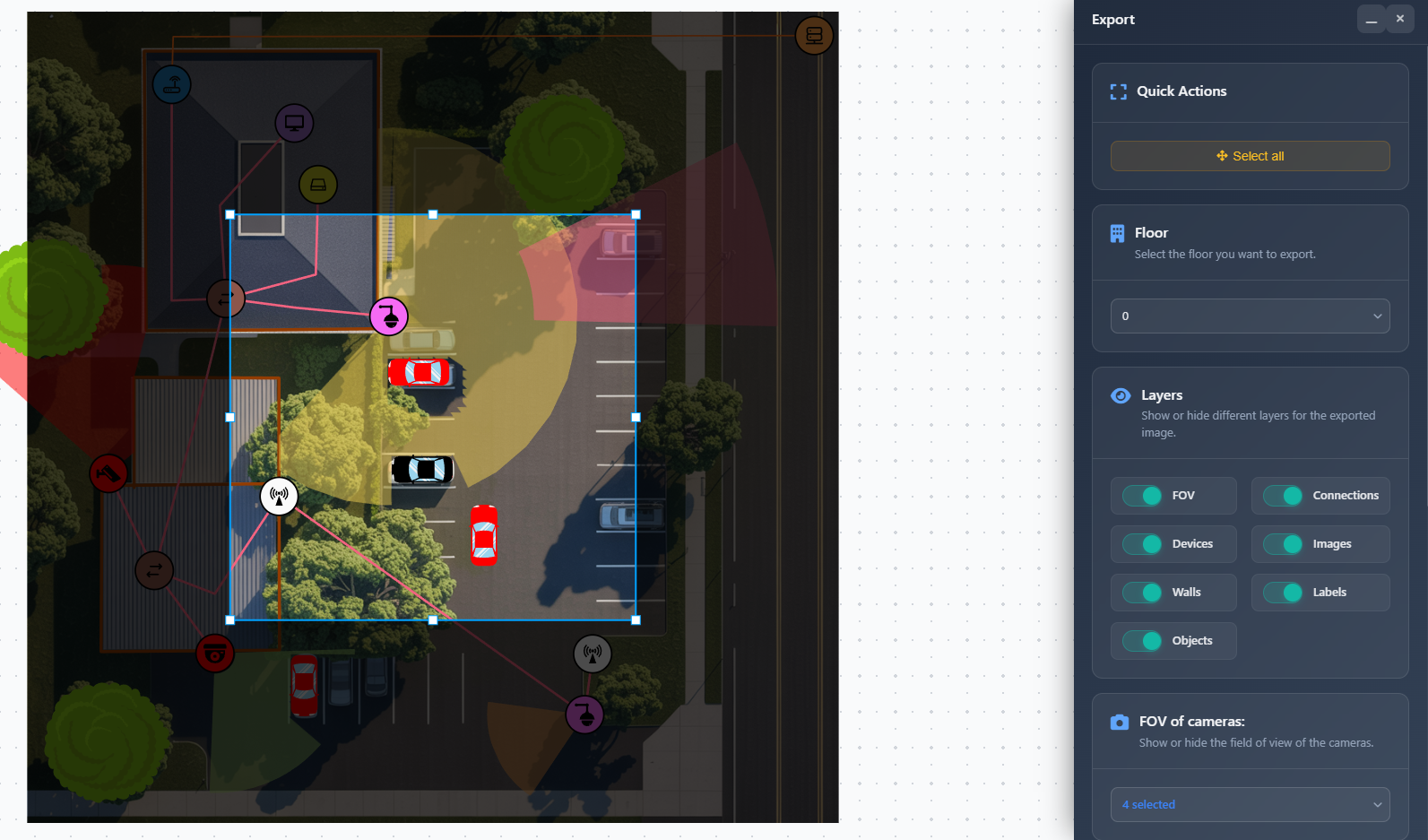
Cuándo usar esto
- Cuando necesites crear documentación visual de tu proyecto para clientes o miembros del equipo
- Al preparar propuestas y presupuestos que requieran planos de proyecto profesionales
- Cuando quieras exportar plantas específicas o vistas de cámaras seleccionadas
- Al crear materiales de presentación con marca personalizada
- Cuando necesites imágenes o PDFs de alta calidad para impresión o distribución digital
Abrir la barra lateral de exportación
Para acceder a la función de exportación:
- Haz clic en el menú Export en la barra de herramientas izquierda.
- Selecciona Export to PDF/JPG en el menú desplegable.
- La barra lateral de exportación aparecerá en el lado derecho de la pantalla con todas las opciones de exportación.
Acciones rápidas
La sección Acciones rápidas proporciona un botón conveniente para ajustar automáticamente todo tu proyecto a la vista del lienzo:
- Select All – Ajusta automáticamente la vista del lienzo para mostrar todos los elementos de tu proyecto, asegurando que todo sea visible en la exportación.
Selección de planta
El menú desplegable de Selección de planta te permite elegir qué planta exportar:
- Selecciona un número de planta específico
- Solo la planta seleccionada y sus elementos se incluirán en la exportación
- Esto es útil para edificios de varias plantas cuando quieres exportar cada planta por separado
Capas
La sección Capas te permite controlar qué elementos son visibles en tu exportación. Puedes alternar la visibilidad de:
- FOV – Visualizaciones del campo de visión de la cámara
- Devices – Dispositivos de red e iconos de equipos
- Walls – Objetos de pared y obstáculos
- Connections – Líneas de conexión entre dispositivos
- Images – Imágenes de fondo e imágenes cargadas
- Labels – Etiquetas de texto y nombres para mostrar
- Objects – Otros objetos y elementos dibujados
Cada capa puede habilitarse o deshabilitarse de forma independiente para crear la vista exacta que necesitas para tu exportación.
Selección de cámaras FOV
Cuando la capa FOV está habilitada, aparece una sección adicional que te permite seleccionar qué FOV de cámaras deben mostrarse:
- Usa el menú desplegable de selección múltiple para elegir cámaras específicas
- Solo las cámaras seleccionadas mostrarán su FOV en la exportación
- Esto es útil cuando quieres resaltar áreas de cobertura de cámaras específicas o crear vistas enfocadas
La lista de cámaras muestra el nombre para mostrar de cada cámara, el fabricante y el modelo para una identificación sencilla.
Branding
La sección Branding te permite añadir el logotipo de tu empresa y una marca de agua a las exportaciones. Esta función está disponible para usuarios Premium y Enterprise.
Activar Branding
Activa el interruptor Branding para habilitar las opciones de marca. Cuando está activado, puedes configurar:
Marca de agua
- Watermark toggle – Habilita o deshabilita el texto de la marca de agua
- Watermark text – Introduce el texto personalizado que aparecerá como marca de agua en la exportación
- Haz clic en Save Watermark para guardar tu configuración de marca de agua para uso futuro
Logotipo
- Logo toggle – Habilita o deshabilita el logotipo de la empresa
- Logo upload – Haz clic para cargar el archivo de imagen de tu logotipo
- Position – Elige dónde aparece el logotipo:
- Top Left
- Top Right
- Bottom Left
- Bottom Right
- Image scale – Ajusta el tamaño del logotipo usando el control deslizante (0.1x a 4x)
La vista previa del logotipo muestra cómo aparecerá tu logotipo en la exportación.
WARNING
Algunas configuraciones de branding pueden requerir permisos específicos. Si no tienes permiso para cambiar la configuración de branding, se mostrará un mensaje de advertencia.
Tipo de archivo
Elige el formato de salida para tu exportación:
- JPG – Formato de imagen adecuado para uso digital y presentaciones
- PDF – Formato de documento ideal para impresión y documentación profesional
Configuración de PDF
Cuando se selecciona PDF, hay opciones adicionales disponibles:
- Page size – Elige entre tamaños de papel estándar:
- A4, A3, A2, A1, A0
- Letter, Legal, Tabloid
- Orientation – Selecciona orientación vertical u horizontal
Estas configuraciones aseguran que tu exportación en PDF coincida con tu caso de uso previsto, ya sea para impresión o visualización digital.
Calidad
Establece el nivel de calidad para tu exportación:
- High – Máxima calidad, mayor tamaño de archivo, ideal para impresión y uso profesional
- Medium – Equilibrio entre calidad y tamaño de archivo, adecuado para la mayoría de los propósitos
- Low – Tamaño de archivo más pequeño, procesamiento más rápido, adecuado para vistas previas rápidas o adjuntos por correo electrónico
Elige el nivel de calidad según tu objetivo. Para presentaciones a clientes e impresión, usa la calidad High. Para vistas rápidas o compartición digital, Medium o Low pueden ser suficientes.
Exportación
Una vez que hayas configurado todas tus opciones de exportación:
- Revisa tu configuración en la barra lateral
- Asegúrate de que el lienzo muestre la vista que deseas exportar
- Haz clic en el botón Export en la parte inferior de la barra lateral
- La exportación se generará y se descargará en tu equipo
La exportación incluirá:
- Todas las capas visibles según tu configuración de capas
- La planta seleccionada (si se eligió una planta específica)
- Los FOV de cámaras seleccionados (si la capa FOV está habilitada y se seleccionaron cámaras)
- Elementos de branding (logotipo y marca de agua) si están habilitados
- La calidad y el formato configurados
Consejos
- Usa el botón "Select All" para asegurarte de que todo tu proyecto sea visible antes de exportar
- Oculta las capas que no necesites para crear exportaciones más limpias y enfocadas
- Para edificios de varias plantas, exporta cada planta por separado para mejor detalle y organización
- Usa High para presentaciones a clientes e impresión, Medium para compartición digital
- Prueba tu configuración de branding con una exportación de baja calidad primero para verificar la posición y el tamaño del logotipo
- Selecciona FOV de cámaras específicos al crear documentos de análisis de cobertura enfocados
- El formato PDF es mejor para impresión y documentación profesional; JPG es mejor para presentaciones digitales
- Recuerda que las exportaciones de la versión Free siempre incluirán una marca de agua que indica que es una versión gratuita
